Microsoft is continue bezig om functionaliteiten van haar applicaties te verbeteren. Binnen Office Online probeert Microsoft het gat te dichten tussen de beschikbare functionaliteiten in de Excel applicatie en de online variant hiervan. Sinds kort is er nu de optie om PivotsTables (Draaitabellen) in te voegen en te gebruiken in Excel Online. Hiermee worden dataverwerkingen in Excel Online makkelijker. Binnenkort worden deze uitgerold voor alle Office Online gebruikers.
Voordat we beginnen met Draaitabellen:
- Om online Pivots te maken dient uw data in een table format beschikbaar te zijn. Het gemakkelijkste regelt u dit via de optie Invoegen waar u Tabel moet selecteren. Tabellen zijn de basis van de draaitabellen. De bronnen worden dankzij deze functie automatisch bijgewerkt zodat data altijd up-to-date is.
- Data typen in de kolommen moeten overeenkomen. Voorbeeld: data zoals text en een datum mogen niet in dezelfde kolom staan. Als laatste tip is het handig om de lege rijen en kolommen uit het bronbestand te halen zodat de data optimaal worden gelezen.
Bronnen selecteren om te analyseren
Om data te selecteren klikt u op de cel:
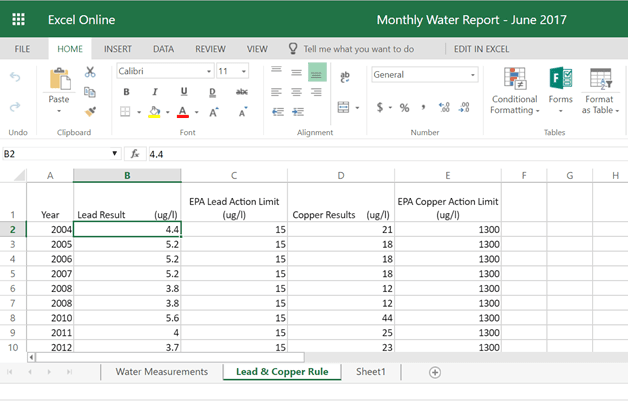
PivotTable invoegen (draaitabel)
Kies via het tabblad Invoegen en selecteer Draaitabel;
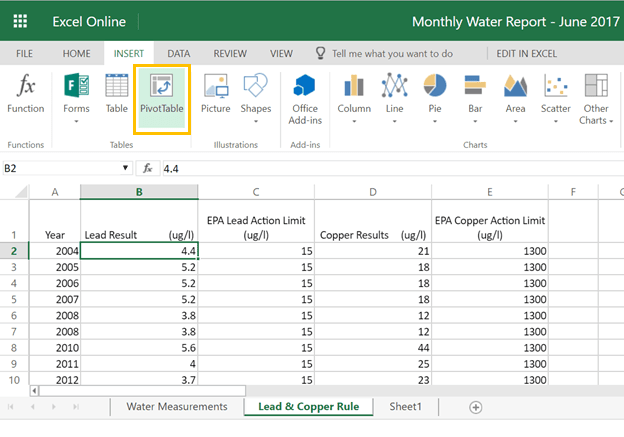
Het dialoog scherm Maak Draaitabel wordt nu geopend. U kunt nu uw data selecteren (range bepalen). In veel gevallen herkent Excel uw data tabel en kunt u direct kiezen voor OK:
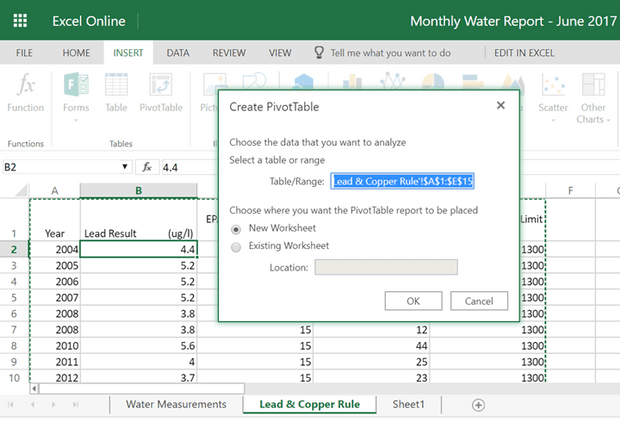
Heeft u de juiste data geselecteerd dan kiest u voor OK, dan zal Excel nu een nieuwe draaitabel aanmaken in een nieuw Blad, net zoals in de Excel desktop applicatie.
Wilt u liever de draaitabel toevoegen in een bestaand werkblad? Dat kan, kies dan de optie Existing Worksheet (Bestaand Werkblad) waarna de gewenste locatie moet worden gekozen:
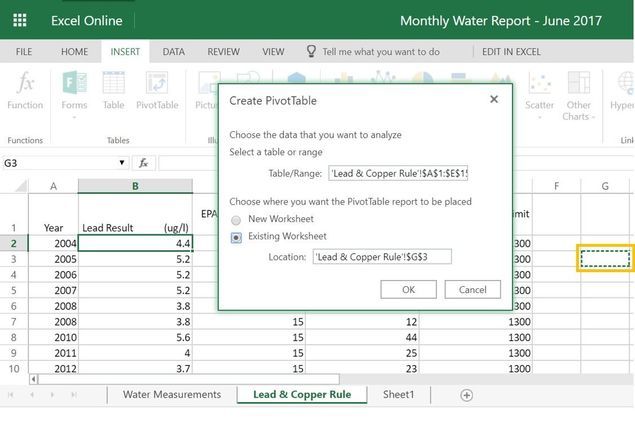
Draaitabel toegevoegd en nu?
Na het toevoegen van een draaitabel krijgt u onderstaande scherm in Excel Online:
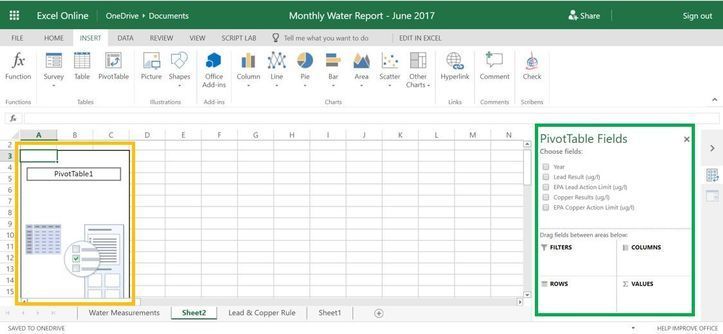
Hoe raadselachtig het ook mag lijken, dit betekent eigenlijk dat u er helemaal klaar voor bent om uw analyse uit te voeren! De gele omtrek (hierboven) is de tijdelijke aanduiding voor uw nieuwe draaitabel. Hierna ziet u uw nieuw gevormde draaitabel, zodra u deze definieert. In de groene omtrek (hierboven) kunt u bepalen hoe uw nieuwe draaitabel eruit zal zien.
Als u het uiterlijk van uw nieuwe draaitabel wilt definiëren, hoeft u alleen draaitabelvelden naar de vier gebieden te slepen, zoals hieronder wordt getoond. Als u een veld wilt verwijderen dat u naar binnen sleept, sleept u het gewoon weg en laat u het vallen – het verdwijnt.
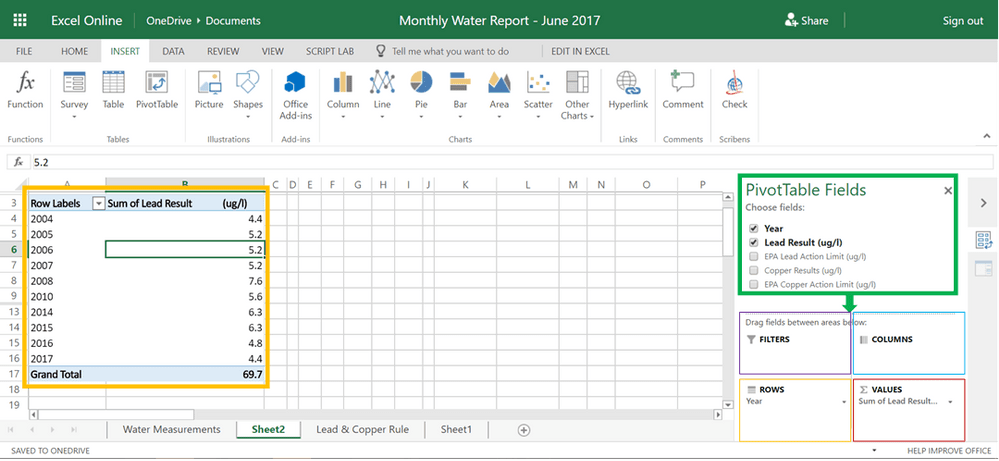
Beperkingen draaitabellen in Excel Online
Excel Online biedt geen ondersteuning voor enkele minder algemene functies van de Excel-bureaubladtoepassing, zoals hieronder wordt beschreven;
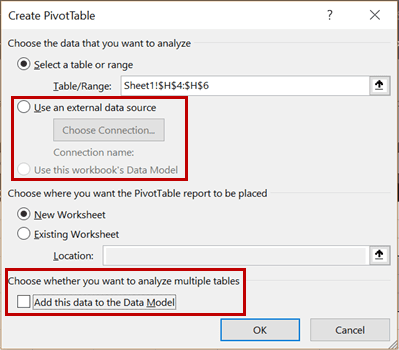
Alle andere beperkingen van de functie zijn hetzelfde als in de desktopapplicatie van Excel. U kunt bijvoorbeeld een draaitabel niet toevoegen aan een locatie die te dicht bij een bestaande tabel staat:
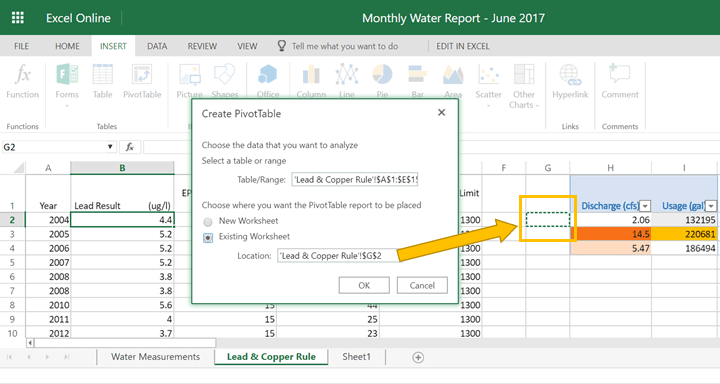
Als u dit probeert, wordt het volgende foutbericht weergegeven:
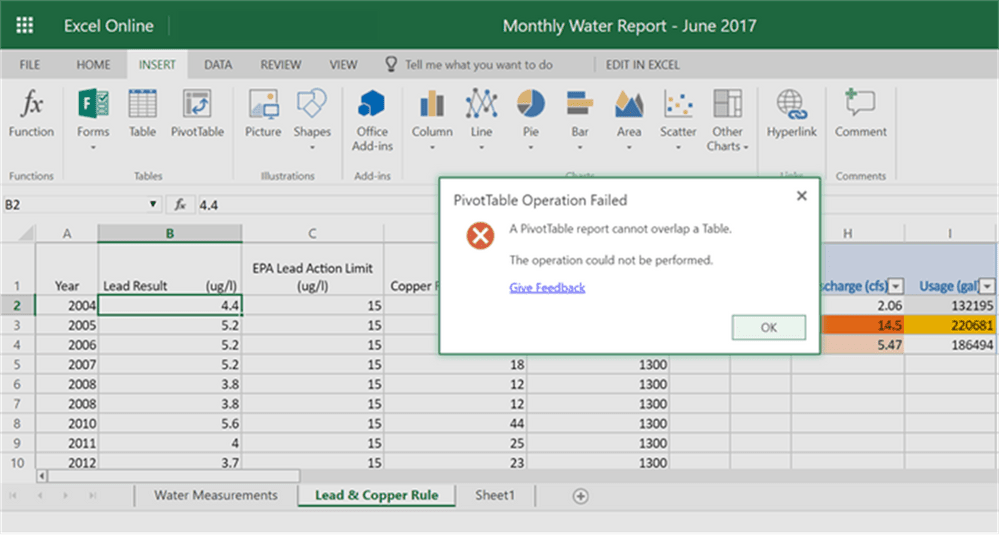
Een andere veel voorkomende valkuil is om te proberen gegevens te gebruiken die niet geschikt zijn om te draaien. Als u probeert een draaitabel te maken bovenop dergelijke ongeldige “bron” -gegevens, krijgt u een foutmelding. De “bron” -gegevens worden in elk van deze gevallen als ongeldig beschouwd:
- Uw “bron” -gegevens wijzen naar een leeg bereik (er is dus niets om te draaien)
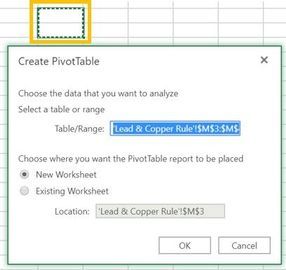
- Uw “bron” -gegevens hebben een kolom zonder koptekst (er is dus geen manier om er een relatie mee te hebben in een draaitabel)
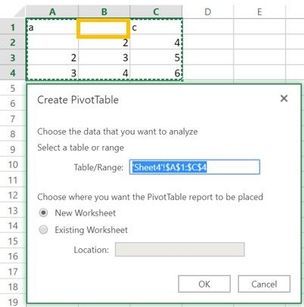
- Uw “bron” -gegevens wijzen naar één rij (er is dus niets om te draaien)
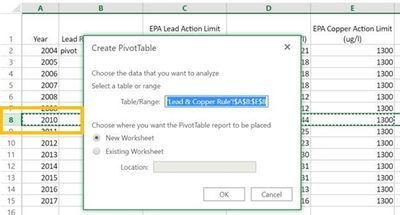
Wilt u meer leren over draaitabellen in Excel Online of over Office Online in z’n geheel? Bekijk onze training Ofifce 365 in de Cloud of selecteer een maatwerk training waarbij alleen de onderdelen worden behandeld die u wilt leren. Wel zo makkelijk en efficiënt.
Tip: wilt u meer leren over Excel? Bekijk ons overzicht van Excel trainingen
Meer weten over dit onderwerp?
We verzorgen verschillende verschillende cursussen! Laat hieronder uw gegevens achter en we sturen u vrijblijvend een uitgebreid overzicht toe met alle mogelijkheden.


























